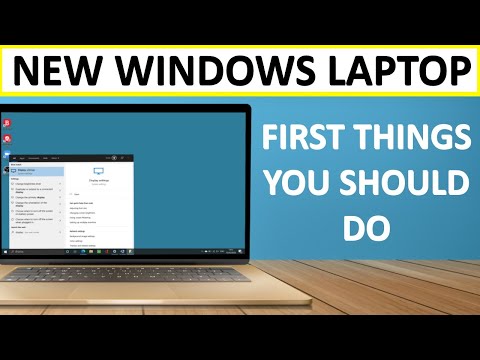
Для создания этого видео использовался компьютер Lenovo Ideapad 3.
В видео предполагается, что вы выполнили самую первоначальную настройку и впервые вошли в Windows.
Я поделюсь некоторыми действительно полезными советами по настройке вашего компьютера, чтобы вы могли максимально эффективно использовать свой компьютер с Windows 10.
Вещи, которые рассматриваются в видео:
Проверка наличия обновлений, включая исправления безопасности и качества, которые запускаются автоматически в фоновом режиме.
Изменить часы активности — сообщает вашей системе, когда вы обычно используете свой ноутбук, чтобы в это время он не перезагружался для получения обновлений.
Настройки конфиденциальности
Удаление раздутого ПО — удаление приложений или программ, которые предварительно загружены на ваш ПК/компьютер, поэтому, по сути, я удаляю приложения, которые вам не нужны.
Добавление приложений или программ на ноутбук с Windows 10. Ninite.com использовался для загрузки необходимых программ на ваш ноутбук из одного источника. Сюда входят Chrome, Evernote, Malware Bytes, Zoom и One Drive.
ПРИМЕЧАНИЕ. На изображенном ноутбуке установлена ОС Windows 10 Home в S-режиме. Это имеет множество последствий, включая тот факт, что проверенные приложения/программы можно загрузить только из магазина Microsoft и нигде больше при работе в S-режиме.
Если требуется загрузить сторонние приложения/программы, не принадлежащие Microsoft, вам необходимо переключиться с Windows 10 Home в режиме S на Windows 10 Home. ПРИМЕЧАНИЕ. Если это изменение будет внесено, Microsoft заявляет, что — /"вы не сможете вернуться в режим S после переключения"./" Здесь требуется осторожность перед внесением каких-либо изменений.
Закрепите часто используемые приложения/программы на панели задач.
Открепить регулярно используемые приложения/программы от панели задач
Как персонализировать рабочий стол
Включите заставку и экран блокировки
Включите темный режим для приложений/программ.
Настройки панели задач — отключение кнопки Cortana, оставление кнопки просмотра панели задач (которая позволяет нам видеть наши виртуальные рабочие столы), включение кнопки рукописного рабочего пространства Windows, оставление кнопки отображения рабочего стола, автоматическое скрытие панели задач
Отключение уведомлений на нашем ноутбуке с Windows 10
Проверка и выбор запускаемых приложений/программ
Настройка параметров производительности для достижения наилучшей производительности
Спасибо, что посмотрели наше сегодняшнее видео — Первое, что вам следует сделать на портативном компьютере с Windows 10.
Некоторое оборудование, использованное при создании этого видео:
http://bit.ly/2oEH0O5 — Видеоредактор Movavi Плюс
https://amzn.to/2vYvj46 — Lenovo IdeaPad 320S (партнерская ссылка Amazon в Великобритании)
Леново Идеяпад 3
Звуки/графика Атрибуция:
В этом видео используется звук из Freesound: Pop автора kwahmah_02 (https://freesound.org/people/kwahmah_02/sounds/260614).
https://www.freepik.com/vectors/mockup — Вектор макета, созданный upklyak — www.freepik.com
ОТКАЗ ОТ ОТВЕТСТВЕННОСТИ
Вся информация, предоставленная Техническим Гуру, предоставляется только в образовательных/информационных целях. Вы соглашаетесь с тем, что используете эту информацию на свой страх и риск, и освобождаете The Tech Guru от ответственности за любые убытки, обязательства, травмы или ущерб, возникшие в результате любых и всех претензий.
TheTechGuru приобрел эти продукты. Мы не получили никакой денежной компенсации от других компаний за предоставление этого видео.
Чтобы сделать наши видео устойчивыми, полезными и сохранить наш контент бесплатным, мы используем партнерские ссылки в наших видео. Поэтому, если вы совершаете покупки по ссылкам на этой странице описания, мы можем получить небольшую комиссию (без каких-либо дополнительных затрат с вашей стороны). Мы благодарим вас за вашу поддержку и с нетерпением ждем возможности продолжать предоставлять вам полезные видео!
Пожалуйста, воспользуйтесь возможностью подключиться и поделиться этим видео со своими друзьями и семьей, если вы считаете его полезным.

No Comments